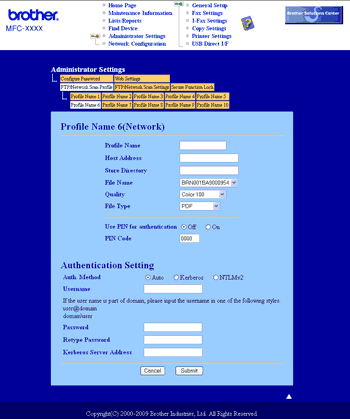Du kan vælge, hvilke profilnumre (1 til 10), der skal bruges i forbindelse med Scan to Network-indstillingerne. Du kan også gemme to brugerdefinerede filnavne, der kan bruges til oprettelse af en Scan to Network-profil ud over de syv eksisterende filnavne i Create a User Defined File Name (Opret et brugerdefineret filnavn). Der kan maksimalt indtastes 15 tegn i hver af de to felter. Klik på Submit (Send) efter indstillingen. |